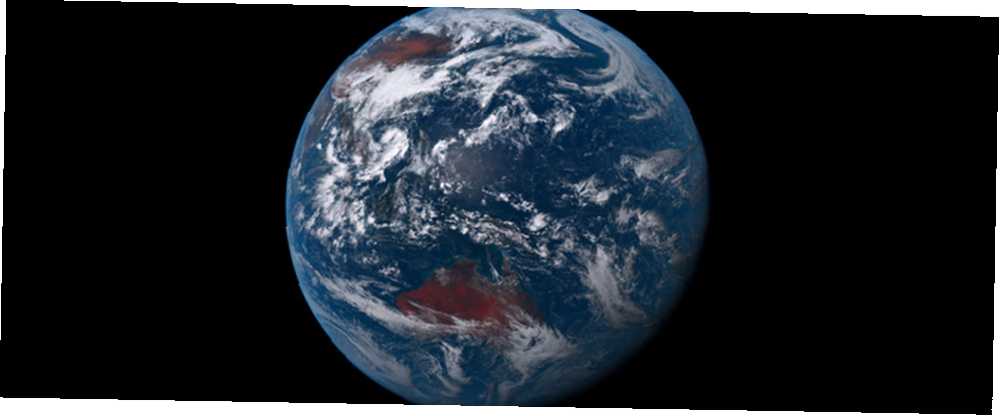
Joseph Goodman
0
3460
784
For et par måneder tilbage oprettede en bruger på Reddit et PowerShell-script (lære mere om PowerShell Command Prompt vs. Windows PowerShell: Hvad er forskellen? Command Prompt vs. Windows PowerShell: Hvad er forskellen? Windows-brugere kan klare sig uden at bruge enten kommandoen Spørg eller PowerShell. Men med Windows 10 og nye funktioner rundt om hjørnet, er det måske på tide, vi har lært.) Der tager et nær realtidsbillede af Jorden fra rummet og ændrer dit desktop tapet, når billedet opdateres.
Billederne er hentet fra Himawari-8 vejrsatellitten, der giver en offentlig strøm af øjebliksbilleder. Det skrabede billede gemmes i / Mine billeder / Himawari / inden det indstilles som den nye skrivebordsbaggrund.
Sådan downloades scriptet:
- Besøg denne Github-side.
- Klik Download ZIP.
- Uddrag ZIP-filen for at finde himawari.ps1 manuskript.
- Flyt scriptet til et sikkert sted.
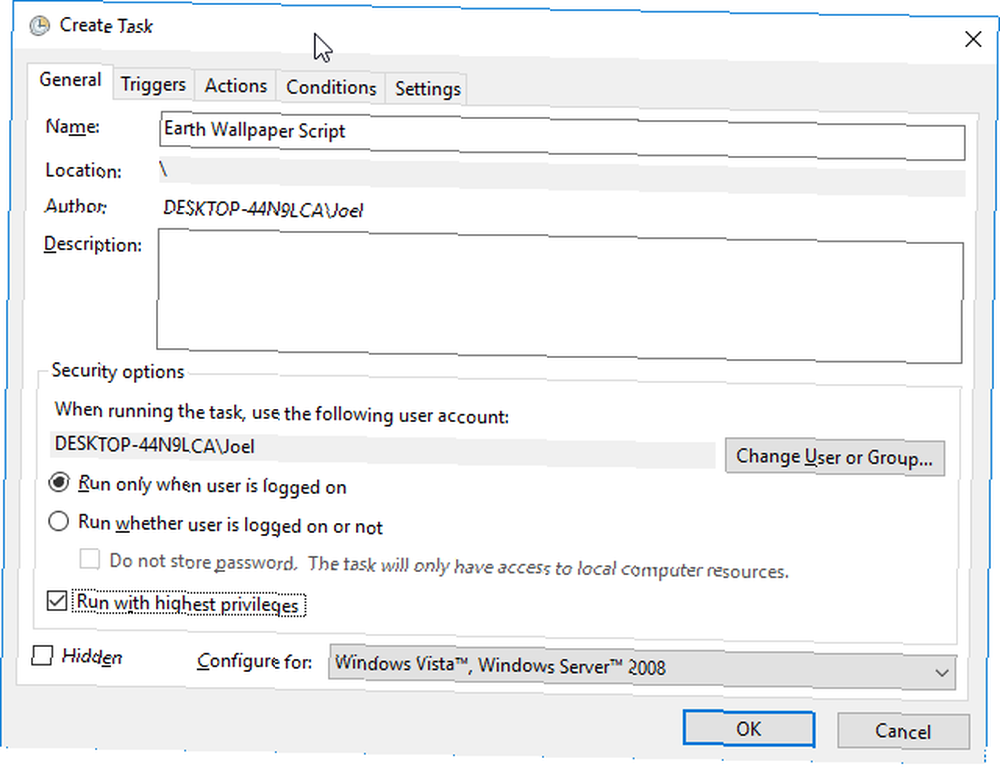
Skriptet leveres til alle at bruge, men du bliver nødt til at konfigurere en planlagt opgave, der med jævne mellemrum kører scriptet (lære mere om Windows Task Scheduler 4 Kedelige opgaver, du kan automatisere med Windows Task Scheduler 4 Kedelige opgaver, du kan automatisere med Windows Task Scheduler Din tid er for værdifuld til at blive spildt med gentagne opgaver. Lad os vise dig, hvordan du automatiserer og planlægger opgaver. Vi har også et par gode eksempler.).
- Start Opgaveplanlægning app.
- Vælg under Handling Opret opgave ...
- Indtast et navn, f.eks “Jorden tapet script”.
- Vælg Køres kun, når brugeren er logget på.
- Vælg Kør med de højeste privilegier.
- Skift til fanen Triggers.
- Klik på Ny.
- For at starte opgaven skal du vælge Ved log på.
- For gentagelsesopgave hver, vælg 10 minutter i en varighed af På ubestemt tid.
- Klik på OK.
- Skift til fanen Handlinger.
- Klik på Ny.
- Gennemse og vælg hiwamari.ps1 manuskript.
- Klik på OK.
- Klik på OK igen.
Lidt kompliceret, men det er det. Næste gang du genstarter, skal scriptet starte og gentage hvert 10. minut og opdatere dit tapet hver gang. For bærbare computere skal du passe på, at dette kan øge den samlede batteriladning. Sådan optimeres Windows 10 til batterilevetid Sådan optimeres Windows 10 til batterilevetid Batterilevetiden er en ret vigtig faktor for mobile enheder. Mens Windows 10 tilbyder nye funktioner til styring af strømindstillinger, bidrager standarderne ikke nødvendigvis til optimal batterilevetid. Tid til at ændre det. . Du kan også indstille det som dit tapet Sådan indstilles ISS's Earth Live Feed som din screensaver Sådan indstilles ISS's Earth Live Feed som din Screensaver Den internationale rumstation giver et 24/7 live feed af dets udsigt over Jorden - og med meget lille indsats, kan du indstille det videofeed som din screensaver på Windows. Sådan gør du. !
Opdatering: Hvis ovenstående ikke fungerer og scriptet åbnes bare i Notepad, rulle ned til kommentarerne og læse de PowerShell-relaterede instruktioner fra Dan.
PowerShell kan gøre en masse andre seje ting. Kom godt i gang med disse grundlæggende PowerShell-kommandoer 6 Grundlæggende PowerShell-kommandoer for at få mere ud af Windows 6 Grundlæggende PowerShell-kommandoer for at få mere ud af Windows PowerShell er det, du får, når du giver steroider til Windows-kommandoprompten. Det giver dig kontrol over næsten alle aspekter af Windows-systemet. Vi hjælper dig med at springe dens læringskurve op. og prøv at køre disse smarte Windows 10-kommandoer til PowerShell 3 Clever PowerShell-funktioner efter opgradering til Windows 10 3 Clever PowerShell-funktioner Efter opgradering til Windows 10 Windows 10 bringer os en ny PowerShell, hovedsageligt Kommandoprompten om steroider. Denne artikel viser dig, hvordan du gør det ellers umulige med PowerShell. Og det er lettere, end du tror! .
Gør du det her? Har du andre seje PowerShell-tricks? Del med os ned i kommentarerne nedenfor!











